怎样解决win10家庭版无法访问ipv4和ipv6权限的问题
- 王林转载
- 2024-01-15 08:00:28986浏览
众所周知,IPv4与IPv6都属于Windows 10操作系统中至关重要的互联网协议,但令人遗憾的是,有些用户会遇到IPv4与6均无访问权限的问题,这无疑给网络浏览体验带来了极大的困扰!
怎样解决win10家庭版无法访问ipv4和ipv6权限的问题
1、首先,使用命令提示符(或快捷键Win+R)启动运行窗口。
2、接着输入指令 "gpedit.msc" 并按确认键,进入到本地组策略编辑器。
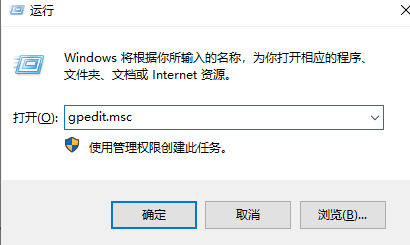
3、按照顺序依次点击 "管理模板"-->"系统"-->"Internet 通信设置"。
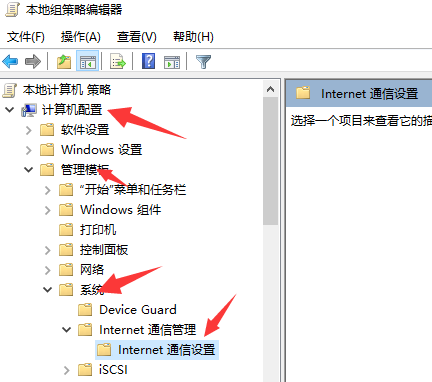
4、在右侧单击"关闭Windows更新设备驱动程序搜索" ,选中 "已启用" 并点击确定。
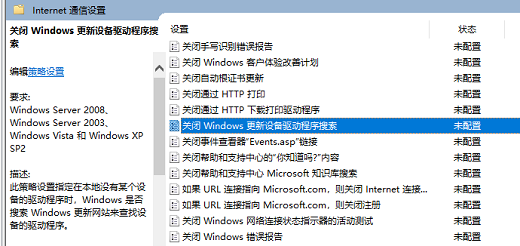
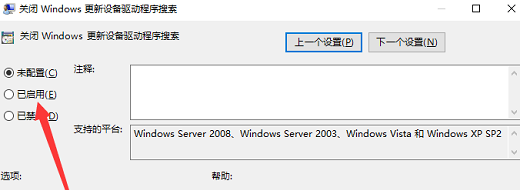
5、最后,点击“重启”电脑,先暂时断开网络连接后重新建立连接即可。
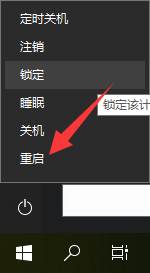
以上是怎样解决win10家庭版无法访问ipv4和ipv6权限的问题的详细内容。更多信息请关注PHP中文网其他相关文章!
声明:
本文转载于:somode.com。如有侵权,请联系admin@php.cn删除

